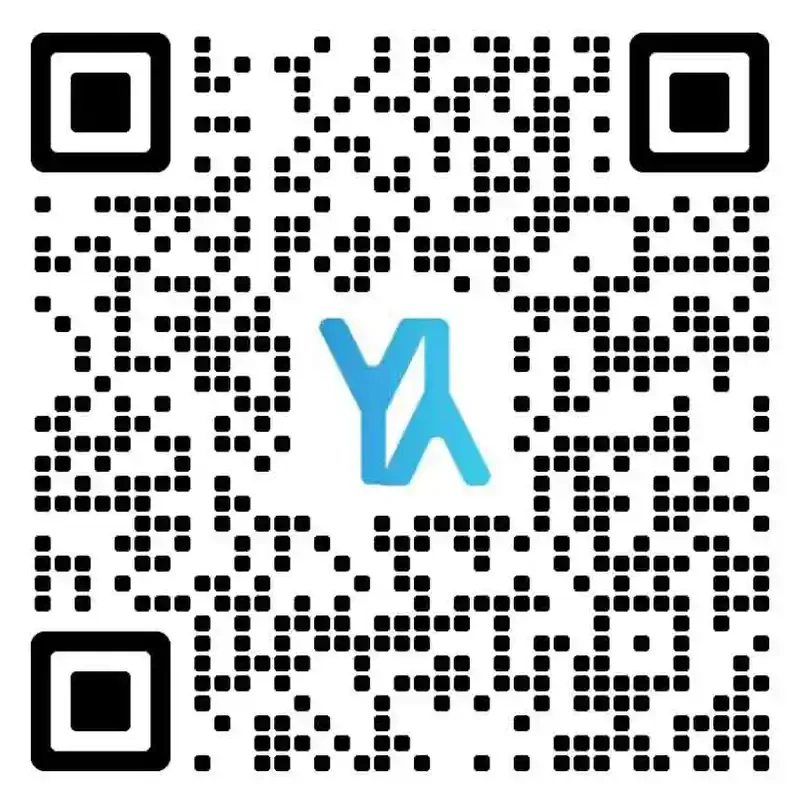在现代的WordPress网站管理中,有时我们需要限制某些用户角色的权限,只允许管理员发布内容。这种情况下,我们需要对用户角色和权限进行定制化设置。本文将为您详细介绍如何在WordPress中实现只允许管理员发布内容的方法,确保网站内容发布的规范性和安全性。
什么是WordPress用户角色及权限 WordPress的用户角色和权限系统是其强大的权限管理工具。了解这些基础知识是定制权限的前提条件。
用户角色概述
WordPress默认提供了五种用户角色:
管理员(Administrator) 编辑(Editor) 作者(Author) 投稿者(Contributor) 订阅者(Subscriber)
每种角色都有不同的权限,管理员拥有最高权限,而订阅者一般只能阅读内容。
权限的作用
权限决定了用户在网站上可以执行的操作,比如编辑内容、发布文章、管理插件等。通过调整权限,我们可以精准管理用户能做什么和不能做什么。
安装和配置权限管理插件 使用插件来管理WordPress用户角色和权限,是最方便和灵活的方法之一。以下是详细步骤。
选择合适的插件
市场上有多种插件可以用于管理用户权限,如User Role Editor、Members、Capability Manager Enhanced等。这些插件提供了直观的用户界面来调整权限。
如何安装插件
登陆WordPress后台。 导航到“插件” > “安装插件”。 在搜索栏输入权限管理插件名称,例如“User Role Editor”。 点击“现在安装”,然后激活插件。
配置插件限制发布权限
以User Role Editor插件为例:

在安装并激活插件后,导航到“Users” > “User Role Editor”。 选择要编辑的角色(如作者、投稿者)。 取消勾选与发布相关的权限,如“publish_posts”。 保存更改。
这样,除了管理员,其他角色将无法发布内容,只能将内容保存为草稿。
自定义代码实现权限控制 如果您对代码有一定了解,也可以通过自定义代码来控制发布权限。
添加自定义代码
您可以通过WordPress的主题功能文件(functions.php)添加自定义代码来修改权限。以下是示例代码:
function restrict_post_publishing() {
if (!current_user_can('administrator')) {
remove_post_type_support('post', 'publish');
}
} add_action(‘admin_init’, ‘restrict_post_publishing’); 代码的意义
这段代码通过检查当前用户角色,如果不是管理员,则移除文章类型的发布支持。这意味着非管理员用户在后台无法看到“发布”按钮。
其他方法及注意事项 除了插件和代码,还有其他管理发布权限的方法,比如修改用户角色的数据库记录。不过,这些方法不太建议使用,因为它们复杂且可能导致数据库问题。
注意事项
在网站上应用任何代码或插件之前,建议备份您的网站。 确保测试新设置,以避免误操作带来的潜在问题。 注意维护好WordPress所有用户的登录信息,以提高网站的整体安全性。
总结与北剑锋公司的服务简介 通过本篇文章,我们了解了如何在WordPress中限制非管理员用户发布内容的方法,包括插件和自定义代码两种实现方式。这不仅提高了网站管理的便利性,也确保了发布内容的规范性和安全性。
北剑锋公司专注于WordPress建站与开发服务,为客户提供高效、专业的建站解决方案。凭借专业的技术团队和丰富的行业经验,我们致力于为您打造安全、稳定且高效的企业网站。如果您有任何疑问或需求,欢迎随时与我们联系。
你可能还喜欢下面这些文章